Discord est uniquement conçu pour faciliter la communication et la coordination entre les passionnés de jeux sur des serveurs privés via la voix, la vidéo et le texte.
Il a été signalé que de nombreux utilisateurs de Discord ont été empêchés de rejoindre les canaux vocaux par un Erreur”Aucune Route”.
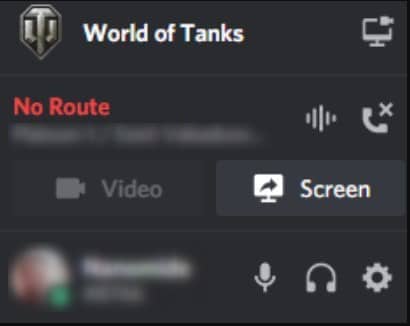
Si vous essayez de remettre les canaux vocaux en action, vous devez modifier quelques options dans votre système.
Suivez ce guide détaillé pour résoudre l’erreur Discord”no route”.
Qu’est-ce qui cause l’erreur Discord No Route ?
Plusieurs causes sont responsable de cette « pas d’erreur de routage ».
Le pare-feu ou l’antivirus tiers met Discord sur liste noire. L’ordinateur utilise un VPN sans UDP. Discord est bloqué par l’administrateur du réseau. L’adresse IP attribuée au PC a été modifiée. La reconnaissance vocale du serveur est incompatible avec votre client. La qualité de service ou la qualité de service en réseau ne fonctionne pas avec votre réseau.
Comment pouvez-vous corriger l’erreur Discord”No Route”en 2023 ?
Suivez ces correctifs mentionnés ci-dessous et essayez de discuter avec vos amis dès que possible.
1) Redémarrez votre routeur ou votre modem
La première chose à faire, et la plus simple, est de redémarrer votre routeur ou votre modem.
Un redémarrage peut résoudre le problème IP s’il y en a un.
Le redémarrage du routeur peut être effectué rapidement en suivant ces étapes :
Tout d’abord, sur la page Paramètres de votre routeur, sélectionnez Maintenance. Ensuite, cliquez sur Redémarrer le routeur pour redémarrer votre appareil. Si vous n’avez pas le bouton d’alimentation et que vous n’êtes pas sûr d’accéder à la page des paramètres d’alimentation du routeur, il est conseillé d’éteindre l’interrupteur de la prise de courant, puis de redémarrer votre routeur.

2) Redémarrez Discord
Si votre application de bureau Discord rencontre des difficultés pour se connecter aux serveurs Discord, le moyen le plus simple est de redémarrer l’application.
Après avoir rouvert le app, essayez de rejoindre un canal vocal et vérifiez si l’erreur persiste.
Si cela ne résout pas le problème, passez à la solution suivante.
3) Vider le cache DNS
Il est également possible que le cache DNS ne permette pas à votre Discord de se connecter à un serveur vocal.
Ainsi, la suppression du cache DNS peut résoudre ce problème , et vous ne perdrez rien puisque l’ordinateur reconstruira le cache pendant que vous naviguez sur les sites Web.
Voici comment cela peut être fait :
Ouvrez l’invite de commande en utilisant le menu Rechercher.
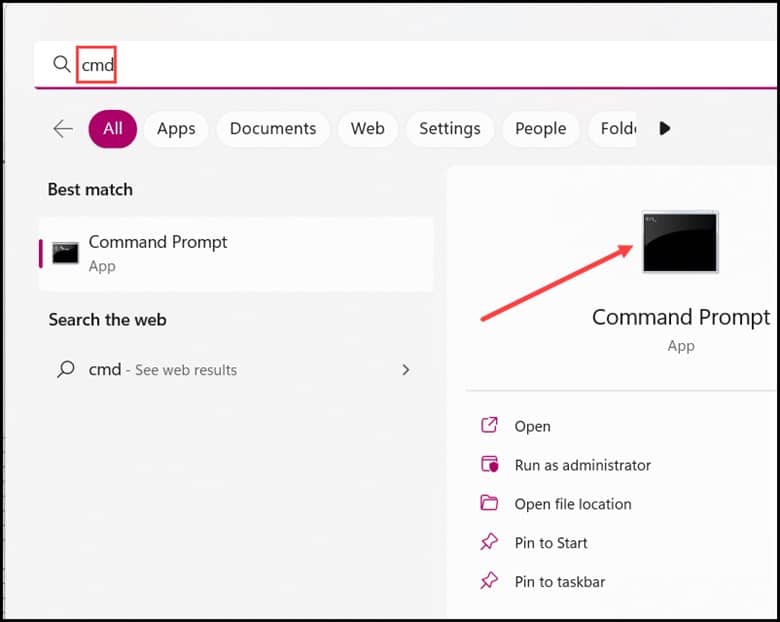
Ensuite, sur la Dans la fenêtre d’invite de commande, tapez les commandes suivantes et appuyez sur Entrée.
ipconfig/flushdns
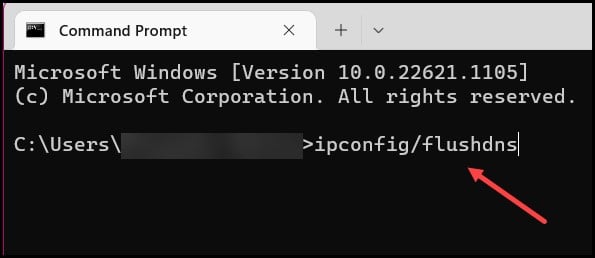
Enfin, vous devez fermer la fenêtre d’invite de commande une fois le cache DNS effacé.
4) Désactiver ou déconnecter le VPN
Si vous utilisez une connexion VPN qui n’est pas configurée pour utiliser UDP (User Datagram Protocol), cela peut également provoquer l’erreur “pas de route”.
Assurez-vous donc de vérifier l’UDP sur le site Web du fournisseur de services si vous utilisez une connexion VPN.
Il existe également un autre moyen de vous déconnecter du VPN et de vous connecter directement à Discord et de vérifier si le VPN est le coupable.
Si cela résout votre problème, il est conseillé de changer de VPN fournisseur.
5) Désinstallez le logiciel antivirus tiers
Le logiciel antivirus tiers sur votre système peut empêcher Discord de maintenir les connexions sortantes.
La désinstallation complète du logiciel antivirus peut aider à résoudre ce problème.
Suivez les étapes et désactivez l’antivirus tiers :
Ouvrez le contrôle Panneau, puis cliquez sur “Afficher par catégorie”.

Ensuite, cliquez sur « Afficher par catégorie », puis désinstallez un programme.
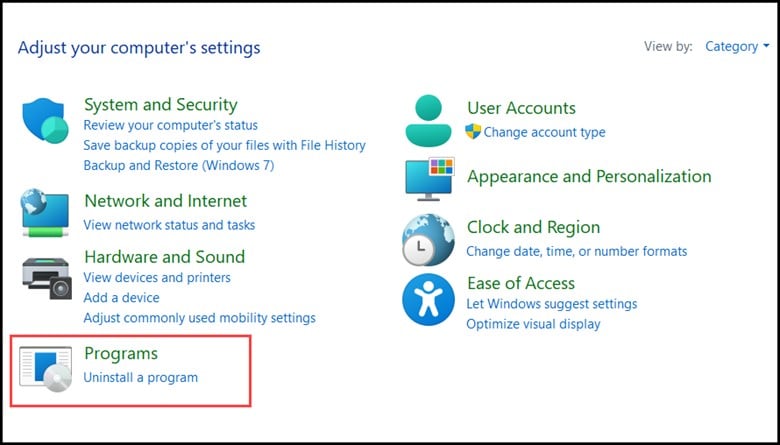
À l’étape suivante, faites défiler vers le bas et recherchez le logiciel antivirus installé sur votre PC. Faites un clic droit sur l’antivirus et choisissez l’option de désinstallation.
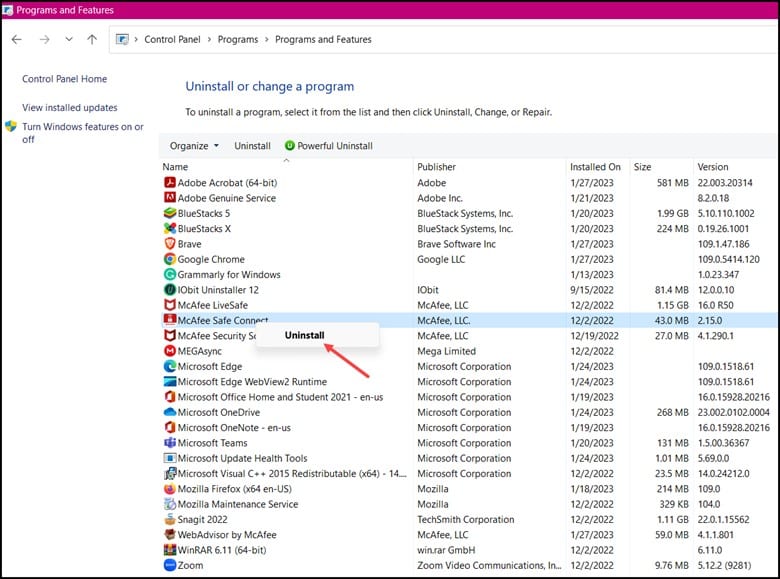
Maintenant, suivez les instructions à l’écran instructions et désinstallez l’antivirus de votre PC et vérifiez si le problème est résolu.
6) Redémarrez l’application ainsi que l’appareil Android
Fermer l’application Discord une fois, puis redémarrer l’appareil Android de temps en temps supprime les problèmes mineurs.
Après avoir redémarré votre appareil, connectez-vous à Discord et essayez de le reconnecter au canal vocal.
7) Renouvelez votre adresse IP
Si votre système est configuré pour utiliser DHCP, vous devez le modifier.
Essayez de renouveler manuellement votre adresse IP sur une machine Windows, et voici comment procéder :
Tapez cmd dans la barre de recherche et ouvrez l’invite de commande.
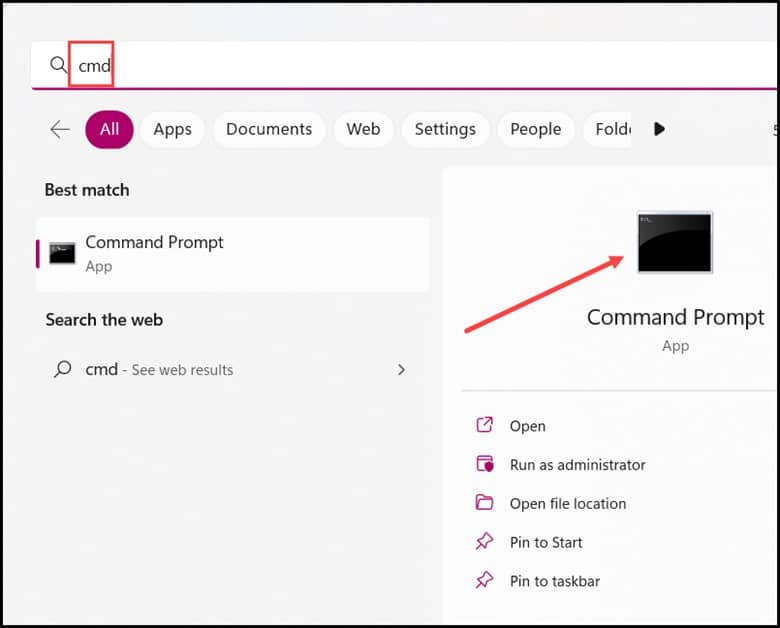
Tapez la commande suivante dans l’invite de commande élevée “ipconfig/release.”
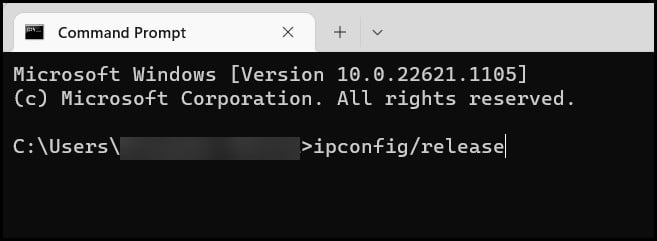
La commande ci-dessus libérera l’adresse IP qui a été assignée d par le serveur DHCP. Tapez maintenant ipconfig/release et appuyez sur Entrée.
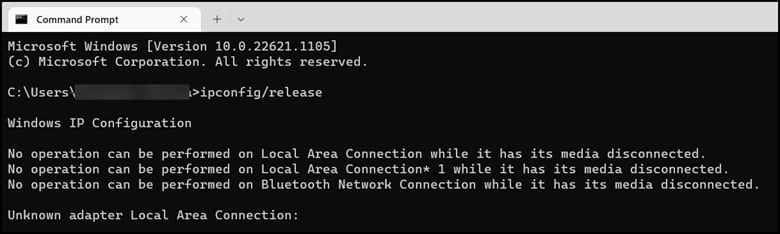
Maintenant , vous aurez besoin d’une nouvelle adresse IP pour attribuer une nouvelle adresse IP à l’aide de cette commande“ipconfig/renew”.
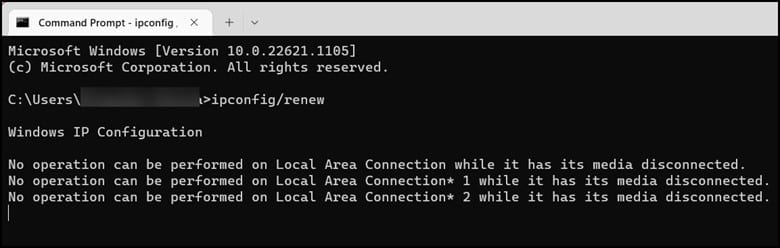
8) Vérifiez vos connexions
Si vous utilisez un routeur ou un modem, assurez-vous d’abord qu’il est correctement connecté.
Vérifiez ensuite la vitesse de votre connexion Internet.
Il est essentiel de vérifier les deux connexions avant vous testez Discord.
9) Modifier la région vocale des serveurs
Cette erreur se produit principalement lorsque le serveur a une région vocale différente des paramètres du serveur.
Dans ce cas, l’administrateur du serveur doit définir une région vocale différente des paramètres du serveur.
L’administrateur peut facilement modifier les paramètres du serveur en accédant aux paramètres du serveur et puis en cliquant sur Région du serveur.
Récapitulation
Mettez-nous à jour avec vos contributions ou commentaires, le cas échéant. Aussi, écrivez-nous dans la section des commentaires ci-dessous s’il y a des doutes sous-jacents.